本文為英文版的機器翻譯版本,如內容有任何歧義或不一致之處,概以英文版為準。
安裝 Amazon QLDB Java 範例應用程式
重要
支援終止通知:現有客戶將可以使用 Amazon QLDB,直到 07/31/2025 的支援結束為止。如需詳細資訊,請參閱將 Amazon QLDB Ledger 遷移至 Amazon Aurora PostgreSQL
本節說明如何為step-by-step Java 教學課程安裝和執行提供的 Amazon QLDB 範例應用程式。此範例應用程式的使用案例是機動車輛 (DMV) 資料庫部門,可追蹤車輛註冊的完整歷史資訊。
Java 的 DMV 範例應用程式是 GitHub 儲存庫 aws-samples/amazon-qldb-dmv-sample-java
先決條件
開始之前,請務必完成適用於 Java 的 QLDB 驅動程式先決條件。這包含下列項目:
-
註冊 AWS。
-
建立具有適當 QLDB 許可的使用者。若要完成本教學課程中的所有步驟,您需要透過 QLDB API 完整存取您的分類帳資源。
-
如果您使用的不是 IDE AWS Cloud9,請安裝 Java 並授予程式設計存取權以進行開發。
安裝
下列步驟說明如何使用本機開發環境下載和設定範例應用程式。或者,您可以使用 AWS Cloud9 做為您的 IDE 來自動化範例應用程式的設定,以及佈建開發資源的 AWS CloudFormation 範本。
這些指示說明如何使用您自己的資源和開發環境下載和安裝 QLDB Java 範例應用程式。
下載並執行範例應用程式
-
輸入下列命令,從 GitHub 複製範例應用程式。
此套件包含 Gradle 組態和來自 的完整程式碼Java 教學課程。
-
載入並執行提供的應用程式。
-
如果您使用的是 Eclipse:
-
啟動 Eclipse,然後在 Eclipse 功能表上,選擇檔案、匯入,然後選擇現有 Gradle 專案。
-
在專案根目錄中,瀏覽並選取包含
build.gradle檔案的應用程式目錄。然後,選擇完成以使用預設的 Gradle 設定進行匯入。 -
您可以嘗試執行
ListLedgers程式做為範例。開啟ListLedgers.java檔案的內容 (按一下滑鼠右鍵) 選單,然後選擇執行為 Java 應用程式。
-
-
如果您使用的是 IntelliJ:
-
啟動 IntelliJ,然後在 IntelliJ 功能表上,選擇檔案,然後選擇開啟。
-
在專案根目錄中,瀏覽並選取包含
build.gradle檔案的應用程式目錄。然後,選擇確定。保留預設設定,然後再次選擇確定。 -
您可以嘗試執行
ListLedgers程式做為範例。開啟ListLedgers.java檔案的內容 (按一下滑鼠右鍵) 選單,然後選擇執行 'ListLedgers'。
-
-
-
前往 步驟 1:建立新的分類帳 以開始教學課程並建立分類帳。
這些指示說明如何使用 AWS Cloud9
如需詳細資訊 AWS Cloud9,請參閱 AWS Cloud9 使用者指南。若要進一步了解 AWS CloudFormation,請參閱 AWS CloudFormation 使用者指南。
第 1 部分:佈建您的 資源
在此第一個步驟中,您可以使用 AWS CloudFormation 佈建使用 Amazon QLDB 範例應用程式設定開發環境所需的資源。
開啟 AWS CloudFormation 主控台並載入 QLDB 範例應用程式範本
-
登入 AWS Management Console ,並在 https://https://console.aws.amazon.com/cloudformation
開啟 AWS CloudFormation 主控台。 切換到支援 QLDB 的區域。如需完整清單,請參閱 中的 Amazon QLDB 端點和配額AWS 一般參考。下列螢幕擷取畫面 AWS Management Console 顯示美國東部 (維吉尼亞北部) 為選取的 AWS 區域。
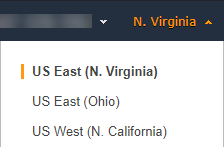
-
在 AWS CloudFormation 主控台上,選擇建立堆疊,然後選擇使用新資源 (標準)。
-
在指定範本下的建立堆疊頁面上,選擇 Amazon S3 URL。
-
輸入下列 URL,然後選擇下一步。
https://amazon-qldb-assets.s3.amazonaws.com/templates/QLDB-DMV-SampleApp.yml -
輸入堆疊名稱 (例如
qldb-sample-app),然後選擇下一步。 -
您可以視需要新增任何標籤,並保留預設選項。然後選擇下一步。
-
檢閱您的堆疊設定,然後選擇建立堆疊。 AWS CloudFormation 指令碼可能需要幾分鐘的時間才能完成。
此指令碼會為您的 AWS Cloud9 環境佈建相關聯的 Amazon Elastic Compute Cloud (Amazon EC2) 執行個體,您可用來在本教學課程中執行 QLDB 範例應用程式。它也會將 aws-samples/amazon-qldb-dmv-sample-java
儲存庫從 GitHub 複製到您的 AWS Cloud9 開發環境。
第 2 部分:設定您的 IDE
在此步驟中,您已完成雲端開發環境的設定。您可以下載並執行提供的 shell AWS Cloud9 指令碼,以使用範例應用程式的相依性來設定 IDE。
設定您的 AWS Cloud9 環境
-
在 https://https://console.aws.amazon.com/cloud9/
開啟 AWS Cloud9 主控台。 -
在您的環境下,找到名為 QLDB DMV Sample Application 之環境的卡片,然後選擇開啟 IDE。當基礎 EC2 執行個體啟動時,您的環境可能需要一分鐘才能載入。
您的 AWS Cloud9 環境已預先設定執行教學課程所需的系統相依性。在主控台的環境導覽窗格中,確認您看到名為 的資料夾
QLDB DMV Sample Application。下列 AWS Cloud9 主控台螢幕擷取畫面顯示 QLDB DMV 範例應用程式環境資料夾窗格。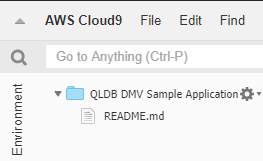
如果您沒有看到導覽窗格,請切換主控台左側的環境索引標籤。如果您在窗格中看不到任何資料夾,請使用設定圖示 () 啟用顯示環境根目錄
 。
。 -
在主控台的底部窗格中,您應該會看到開啟的
bash終端機視窗。如果您沒有看到,請從主控台頂端的視窗功能表中選擇新終端機。 -
接著,下載並執行安裝指令碼以安裝 OpenJDK 8,並在適用時查看 Git 儲存庫中適當的分支。在您在上一個步驟中建立的 AWS Cloud9 終端機中,依序執行下列兩個命令:
完成後,您應該會在終端機中看到下列訊息:
** DMV Sample App setup completed , enjoy!! ** -
花一點時間瀏覽 中的應用程式程式碼範例 AWS Cloud9,特別是在以下目錄路徑中:
src/main/java/software/amazon/qldb/tutorial。
第 3 部分:執行 QLDB DMV 範例應用程式
在此步驟中,您將了解如何使用 執行 Amazon QLDB DMV 範例應用程式任務 AWS Cloud9。若要執行範例程式碼,請返回您的 AWS Cloud9 終端機,或如第 2 部分:設定您的 IDE 中所執行建立新的終端機視窗。
執行範例應用程式
-
在終端機中執行下列命令,以切換到專案根目錄:
cd ~/environment/amazon-qldb-dmv-sample-java請確定您在下列目錄路徑中執行範例。
/home/ec2-user/environment/amazon-qldb-dmv-sample-java/ -
下列命令顯示執行每個任務的 Gradle 語法。
./gradlew run -Dtutorial=Task例如,執行下列命令來列出您 AWS 帳戶 和目前區域中的所有分類帳。
./gradlew run -Dtutorial=ListLedgers -
前往 步驟 1:建立新的分類帳 以開始教學課程並建立分類帳。
-
(選用) 完成教學課程後,如果您不再需要資源 AWS CloudFormation ,請清除資源。
-
在 https://https://console.aws.amazon.com/cloudformation
開啟 AWS CloudFormation 主控台,並刪除您在第一部分:佈建資源中建立的堆疊。 -
也請刪除 AWS CloudFormation 範本為您建立的 AWS Cloud9 堆疊。
-